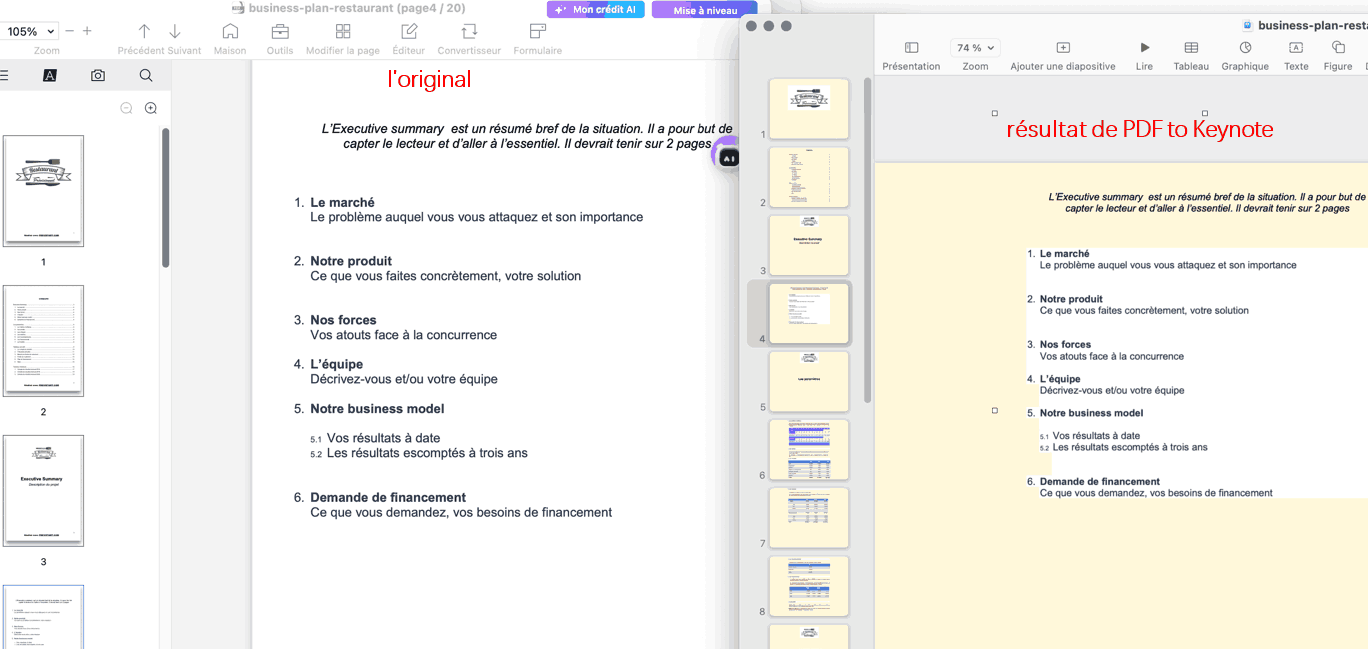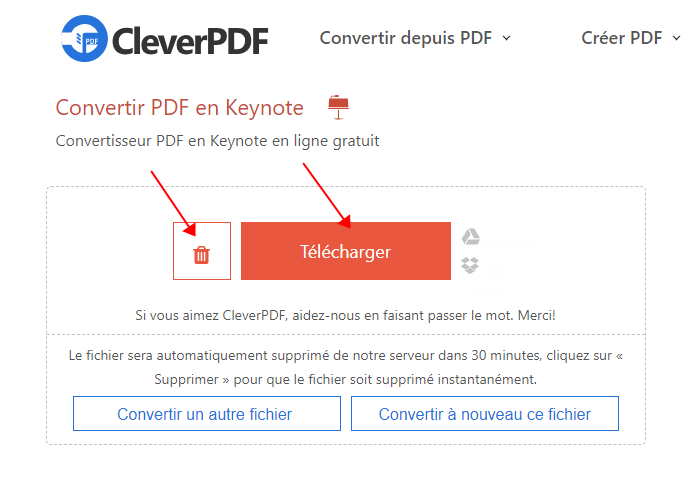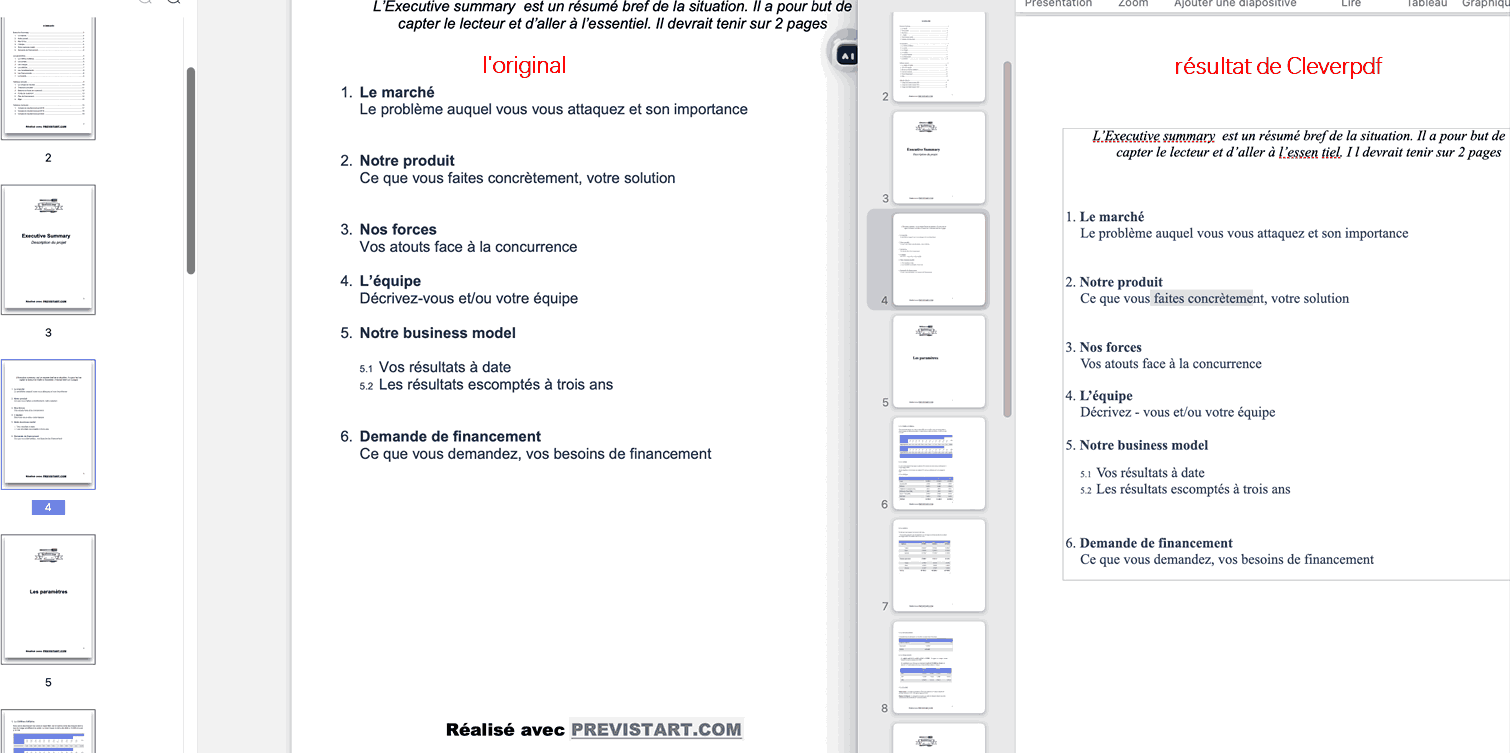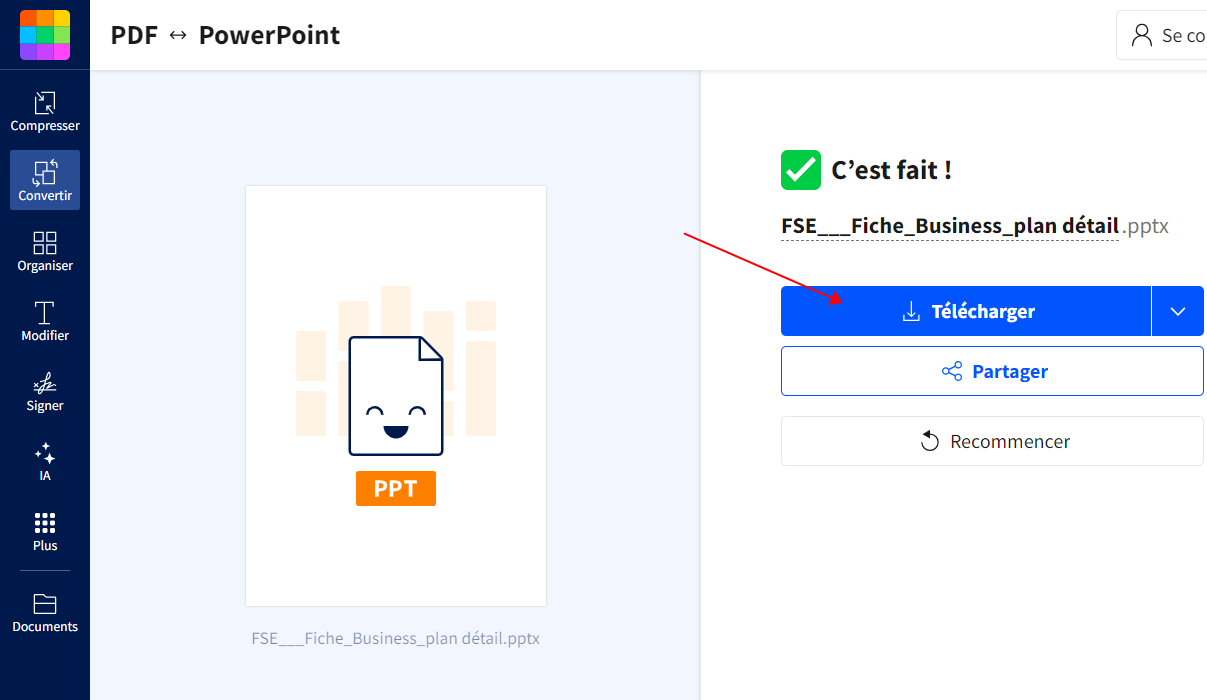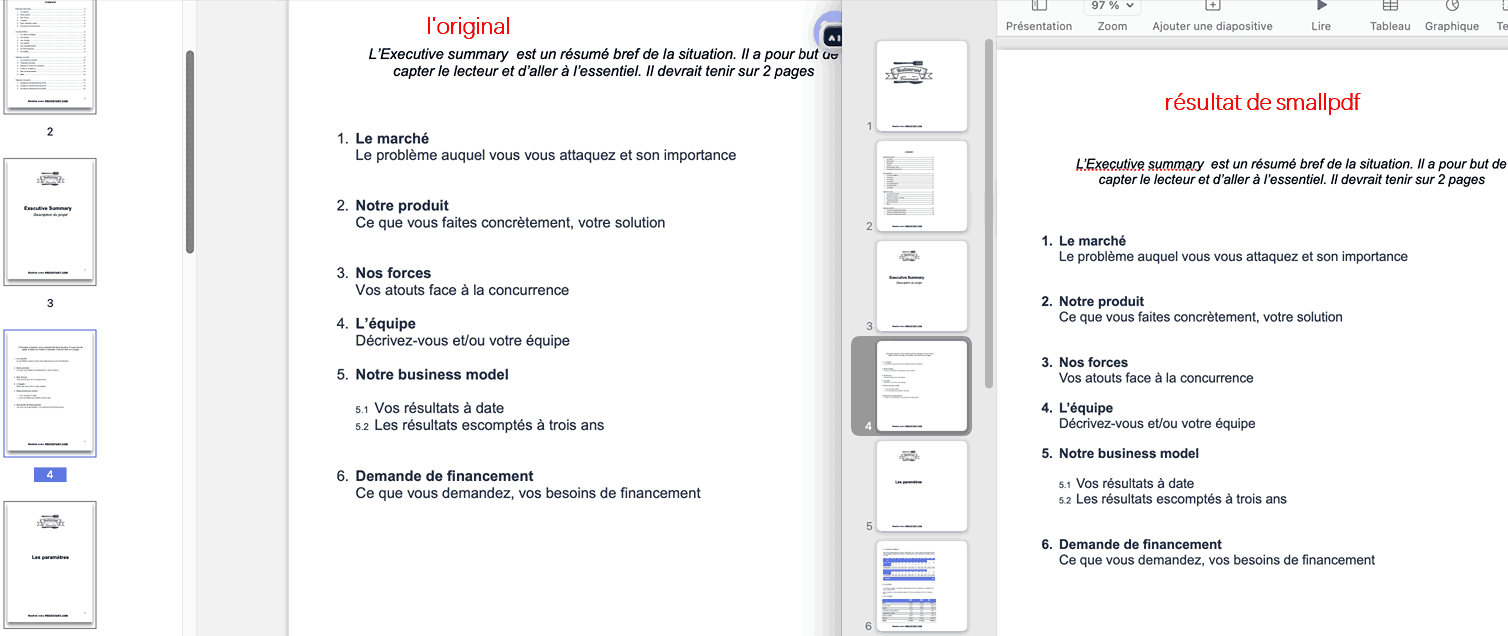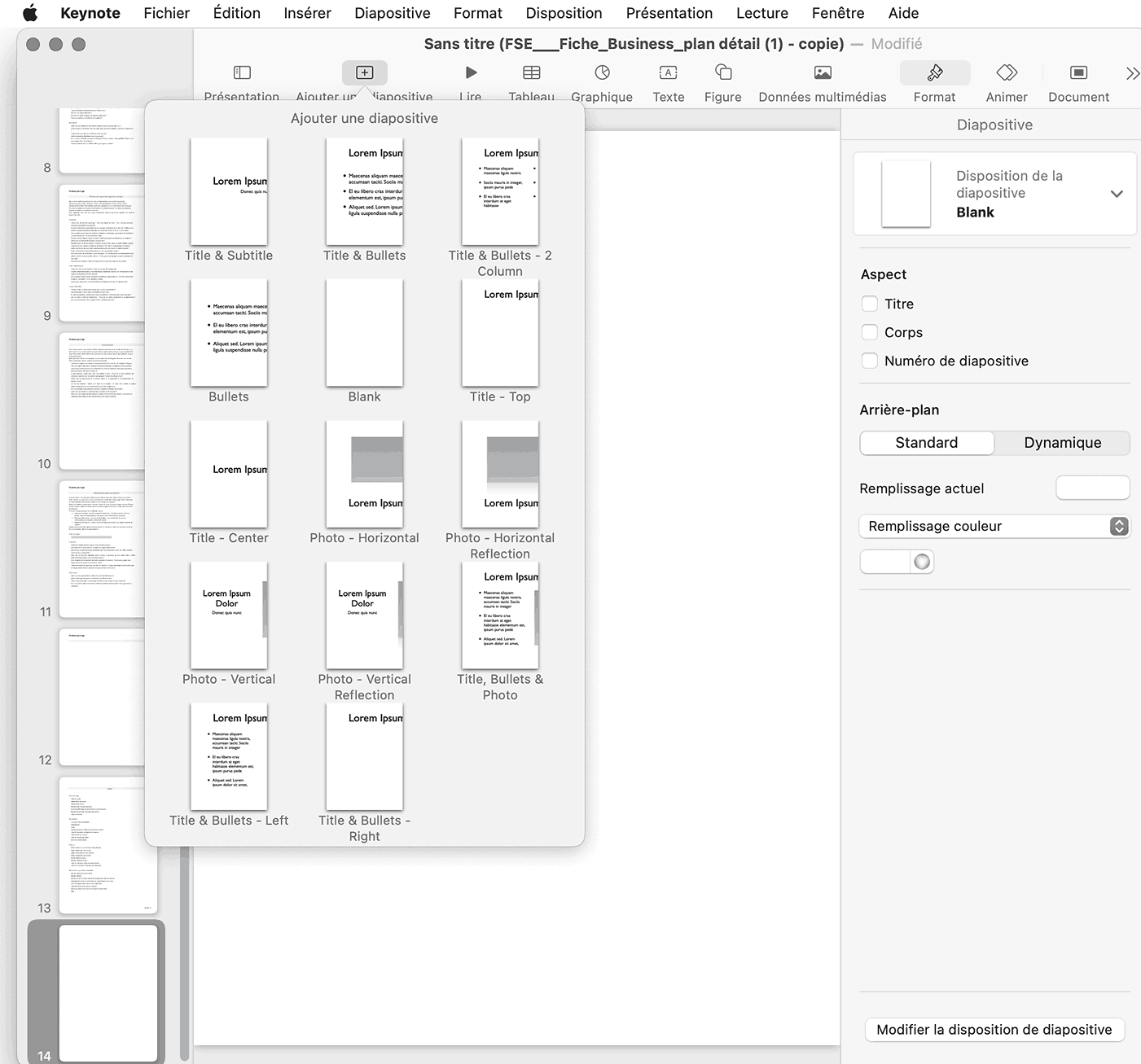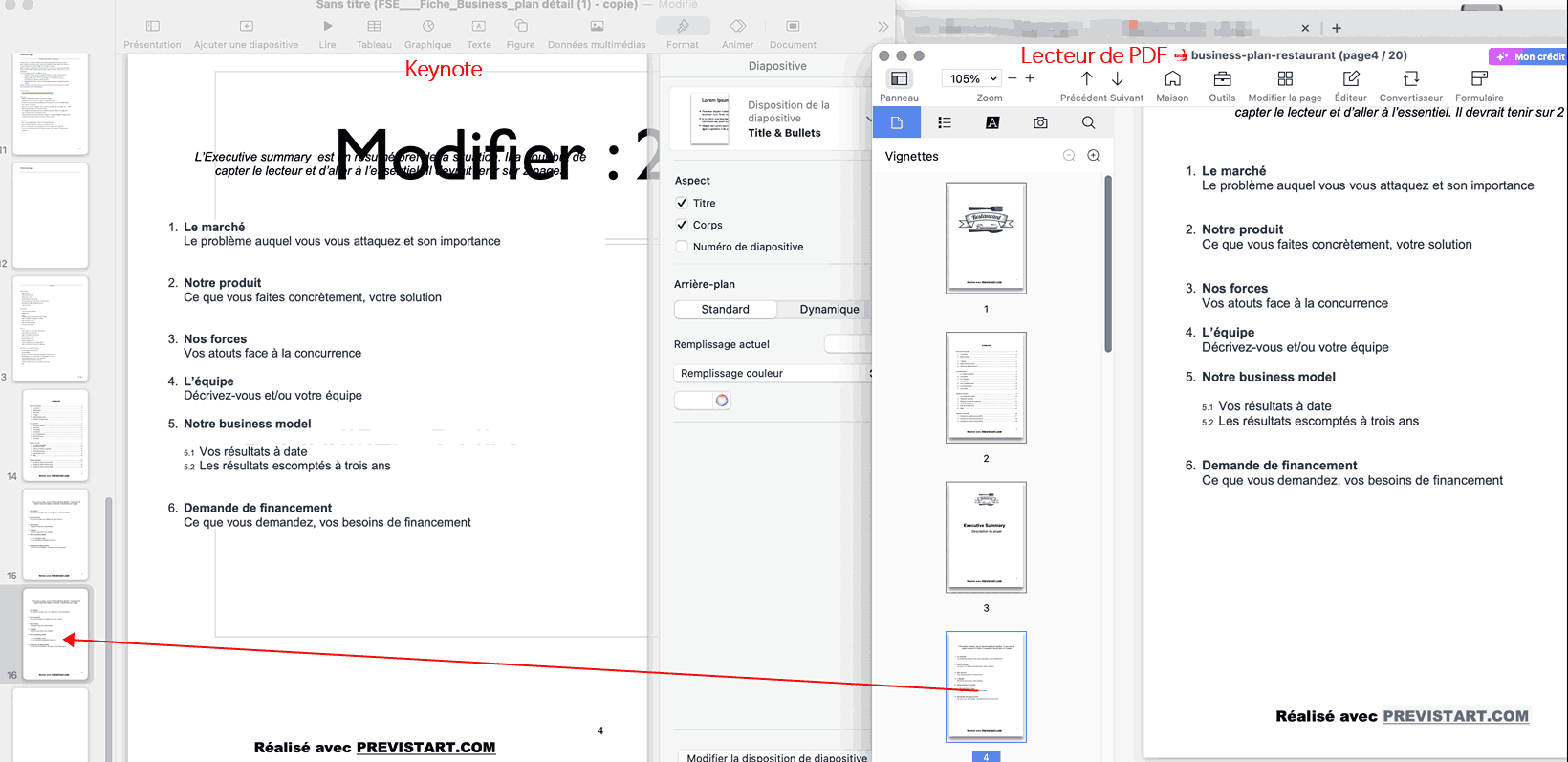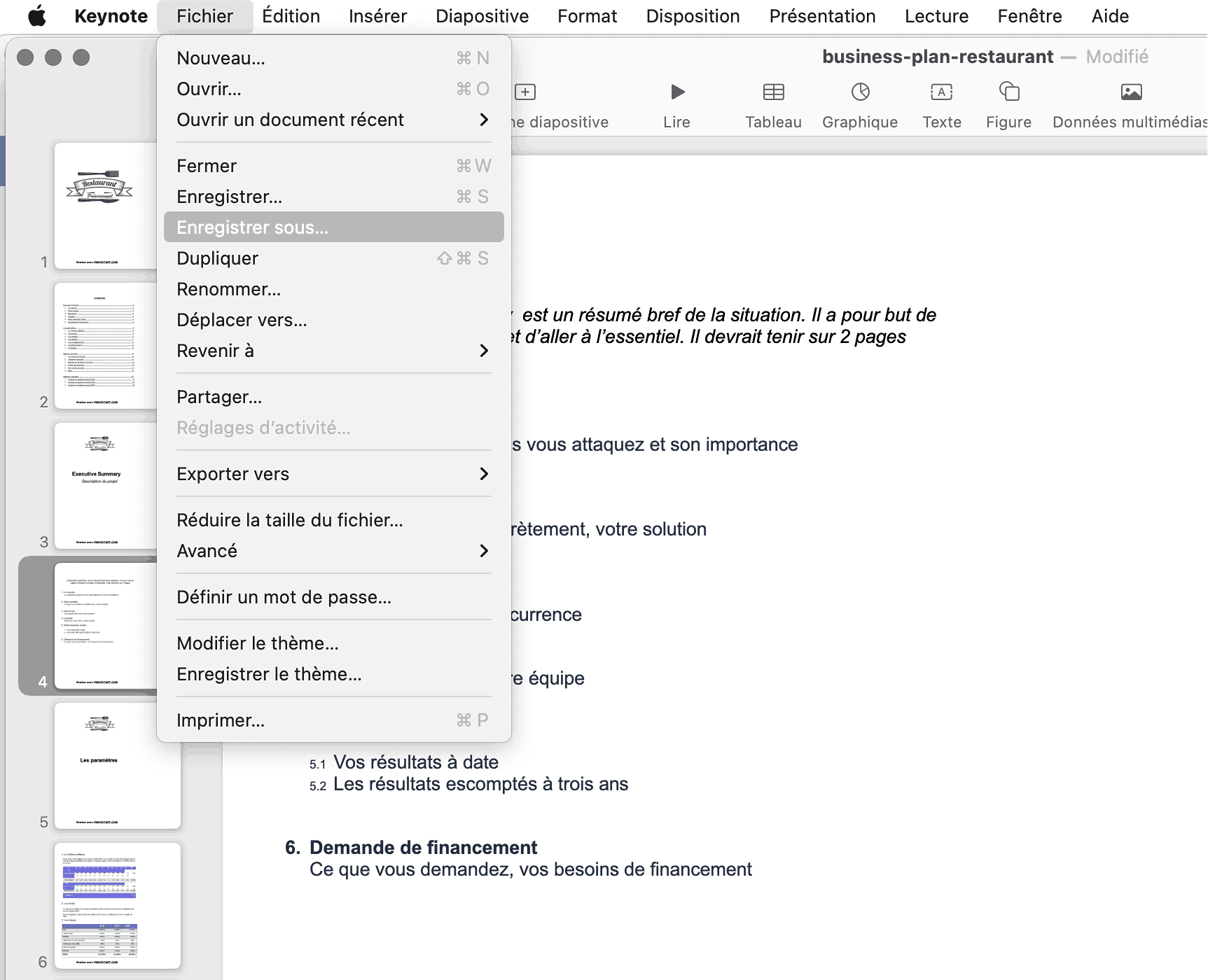5 façons rapides de convertir un PDF en Keynote sur Mac
 1.2K
1.2K
 0
0
Le PDF est un format normalisé ISO largement utilisé sur différentes plates-formes. Il joue un rôle important dans l'évolution du bureau sans papiers. Il possède de nombreux avantages, mais ce n'est pas un format idéal pour la présentation, et le Keynote est destiné à réaliser des diaporamas sur Mac.
C’est quoi Keynote ?
Keynote est un programme de présentation développé par Apple, qui fait partie avec Pages et Numbers de la suite bureautique iWork dans le système macOS. Il est totalement gratuit et similaire à Microsoft PowerPoint.
Pourquoi on voudrait convertir un PDF en Keynote ?
Quand vous préparez une présentation devant une équipe et vous possédez un fichier PDF dans la main avec la plupart des informations relatives, ce n’est pas une bonne idée de profiter de ce document au lieu de le ressaisir pour gagner du temps ?
Dans cet article, nous vous proposons 5 méthodes rapides pour convertir PDF en Keynote sur Mac, avec des outils hors ligne ou en ligne, et, bien sûr, vous pouvez directement insérer un PDF dans Keynote avec des astuces.
- 1, Logiciel professionnel et efficace de PDF en Keynote - Cisdem PDF Converter OCR
- 2, Comment convertir gratuitement PDF en Keynote - logiciel PDF to Keynote
- 3.1 Convertir un PDF en Keynote en ligne - CleverPDF
- 3.2 Convertir un PDF en Keynote en ligne - Smallpdf
- 4, Importez facilement un PDF dans Keynote
1, Logiciel professionnel et efficace de PDF en Keynote - Cisdem PDF Converter OCR
La plupart des solutions gratuites permettent uniquement d'enregistrer le PDF en tant qu'image dans un fichier Keynote, ce qui ne nous permet pas de modifier le contenu. Un convertisseur professionnel semble donc nécessaire afin d’obtenir un résultat sur lequel vous pouvez faire de la modification en respectant la qualité du document original.
Cisdem PDF Converter OCR, recommandé par de nombreux utilisateurs, est une application Mac qui arrive à convertir un fichier PDF à Keynote. Chaque page du PDF peut être convertie en page Keynote modifiable, avec la mise en page originale, les textes, les images, les tableaux fidèlement conservés. En outre, avec sa fonction OCR, vous pouvez même transformer un PDF et des images numérisées en Key modifiable.
 Cisdem PDF Converter OCR
Cisdem PDF Converter OCR
Ce que vous pouvez faire avec ce logiciel :
- Convertir un PDF en fichier modifiable comme Keynote, Pages, Numbers, Word, PowerPoint... 15+ formats, et vice versa.
- Profiter de la technique d’OCR pour les fichiers scannés en 17 langues.
- Convertir n’importe quelle partie du fichier en choisissant une plage de pages.
- Transformer rapidement plusieurs documents à la fois sans perte de qualité.
- Fusionner multiples fichiers en un seul.
 Télécharger macOS 10.13/ultérieur
Télécharger macOS 10.13/ultérieur  Télécharger Windows 11/10
Télécharger Windows 11/10Comment convertir un fichier PDF en Keynote sur Mac en gardant le formatage ?
- Téléchargez et installez gratuitement Cisdem PDF Converter OCR sur votre PC.
- Importez un ou plusieurs PDF dans Converter par cliquer sur le + en bas à gauche ou par faire glisser-déposer.
![convertir pdf en keynote cisdem pdf ocr1]()
- Si vous travaillez sur un PDF scanné ou une image, le système le détectera automatiquement et vous demandera de télécharger un module d’OCR avant la conversion.
![convertir pdf en keynote cisdem pdf ocr2]()
- Réglez les paramètres : choisissez la plage de pages et définissez le format de sortie to Keynote.
![convertir pdf en keynote cisdem pdf ocr3]()
- Si vous n’avez pas de Keynote dans votre Mac, une fenêtre comme ci-dessous vous demandera d’installer d’abord Keynote depuis l’Appstore.
![convertir pdf en keynote cisdem pdf ocr4]()
-
Puis, appuyez sur l’icône de paramètres pour définir la langnue dans le fichier à reconnaître par l’OCR.
![convertir pdf en keynote cisdem pdf ocr5]()
-
Enfin, sélectionnez un dossier de destination en bas et puis cliquez sur Convert pour commencer la conversion. Une fois terminé, vous trouverez le fichier Keynote bien formaté dans le dossier choisi.
Voyons le résultat de Cisdem, la mise en page est bien respectée et le texte est modifiable.![convertir pdf en keynote cisdem pdf ocr6]()
Voici un tutoriel en vidéo si vous préférez regarder une vidéo :
2, Comment convertir gratuitement PDF en Keynote - logiciel PDF to Keynote
PDF to Keynote est un programme gratuit qui peut facilement convertir PDF en format Keynote d'Apple. Depuis sa dernière mise à jour le 29 octobre 2013 avec la version 1.04a, le logiciel est souvent appelé PDF to Keynote 1.04a. Il est léger avec seulement 408 KB. Mais il ne permet que d'enregistrer le PDF en tant qu'image, ce qui signifie que vous ne pouvez pas modifier le contenu.
Bien que cette application ne soit pas signée par l'AppStore, elle peut être utilisée en toute sécurité. Toutefois, la première fois que vous lancez le programme, vous ne serez pas autorisé à l’ouvrir directement. Trouvez l'application dans le Finder, puis faites un clic droit et choisissez Ouvrir.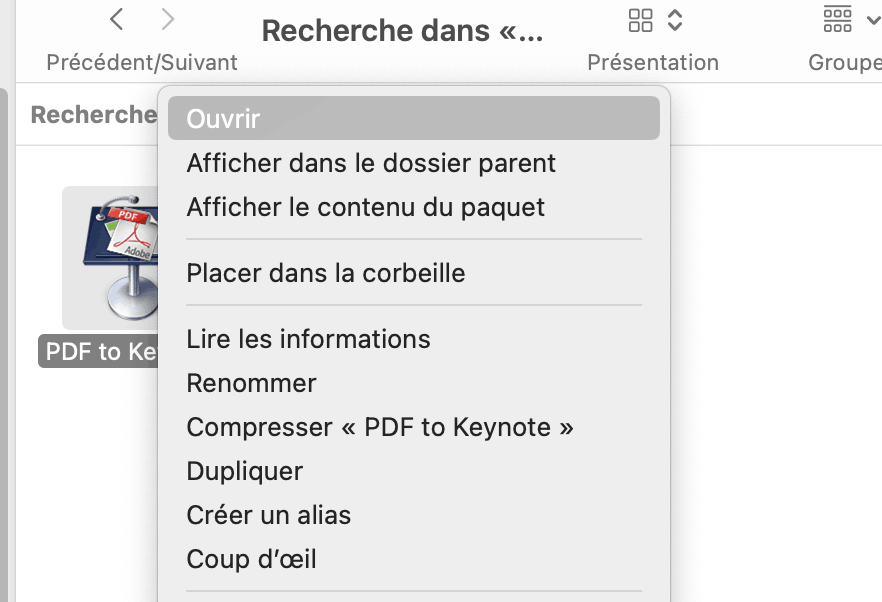
Avantages :
- Gratuit et léger.
- Facile à utiliser sans connexion.
- Changement de l’échelle et du fond.
Inconvénients :
- Fonctionnalités assez limitées.
- La sortie de Keynote est au format image, on ne peut pas modifier le texte.
- Peu compatible avec les nouvelles versions de MacOS.
Tutoriel sur la conversion PDF en Keynote gratuite sur Mac :
- Étape 1. Téléchargez gratuitement PDF to Keynote, l'installez et le lancez.
- Étape 2. Faites un clic droit sur le PDF que vous espérez convertir, et l’ouvrez avec PDF to Keynote.
![convertir pdf en keynote pdf to keynote02]()
- Étape 3. Réglez l’échelle et la couleur du fond si nécessaire.
![convertir pdf en keynote pdf to keynote3]()
- Étape 4. Accédez à File > Save To pour enregistrer le fichier au format Keynote dans un dossier de destination.
![free pdf to keynote converter 03]() Voyons le résultat de PDF to Keynote. La mise en page est assez bien respectée mais le texte n’est pas modifiable. Et je vous conseille de mettre une couleur du fond plus claire, sinon il y a une zone blanche remarquée.
Voyons le résultat de PDF to Keynote. La mise en page est assez bien respectée mais le texte n’est pas modifiable. Et je vous conseille de mettre une couleur du fond plus claire, sinon il y a une zone blanche remarquée.![convertir pdf en keynote pdf to keynote4]()
3, Comment convertir un PDF en Keynote en ligne ?
Pour les convertisseurs en ligne, il n’en existe pas beaucoup qui convertissent PDF en Key, j’ai testé plusieurs outils les plus recommandés dans Google :
- CleverPDF est bien performant.
- OnlineConvertFree et 2PDF.com envoient la notification d'erreur pendant la conversion, ils ne marchent pas du tout.
- pdfFiller n’est pas gratuit pour transformer un fichier PDF en Keynote.
Un autre moyen est de convertir d’abord le PDF en PPT, puis l’ouvrir dans Keynote pour l’enregistrer en Key. Dans ce cas-là, il y a des outils en ligne idéals, comme Smallpdf. Mais en tout cas, les serveurs en ligne ne convertissent pas gratuitement un fichier scanné en Keynote.
3.1, CleverPDF
CleverPDF PDF to Keynote permet aux utilisateurs d'enregistrer un PDF sous forme de Keynote modifiable 100% gratuit. Il est très simple à utiliser et assez fiable, car aucune connexion Internet n'est requise pendant votre opération, qui assure une vie privée sûre.
Avantages :
- Gratuit et simple.
- Convertir PDF en fichier Keynote modifiable.
- Disponible également sur iPad.
Inconvénients :
- Le processus de conversion prend du temps (environ 2 minutes pour mon fichier de 4,4 Mo).
- La ponctuation, la police de caractères, le formatage ne sont pas très bien conservés comme l'original.
- Sans technologie OCR pour les fichiers numérisés.
- Sans fonction de traitement par lots.
Étapes pour modifier gratuitement un PDF en Key en ligne :
- Étape 1. Accédez au site de CleverPDF.
- Étape 2. Importez un fichier PDF par glisser-déposer ou par cliquer sur Sélectionner un fichier.
- Étape 3. Attendez le processus de vérification, puis cliquez sur Démarrer.
![convertir pdf en keynote en ligne gratuitement 1]()
- Étape 4. Cliquez sur Télécharger pour obtenir le résultat, ensuite je vous conseille de cliquer sur l’icône de suppression pour le supprimer afin de protéger la sécurité des informations.
Voyons le résultat de cet outil, il est performant comme Cisdem et par ailleurs modifiable.![convertir pdf en keynote en ligne gratuitement 2]()
3.2, Smallpdf
C’est un convertisseur facile et gratuit de transformer un PDF en présentation PPT. Il n’y a aucune publicité et peu de limites avec une haute vitesse.
Avantages :
- Gratuit et simple.
- Convertir PDF en fichier PPT modifiable en respectant le formatage original.
Inconvénients :
- Sans technologie OCR gratuite pour les fichiers numérisés.
- Sans fonction de traitement par lots.
- Risque d’une fuite d'informations.
Étapes pour convertir gratuit un PDF en PPT en ligne :
- Étape 1. Accédez au site de Smallpdf.
- Étape 2. Importez un fichier PDF par glisser-déposer ou par cliquer sur Choisir les fichiers.
- Étape 3. La conversion commence automatiquement, puis cliquez sur Télécharger.
![convertir pdf en keynote en ligne gratuitement 3]()
- Étape 4. Ouvrez le PowerPoint avec Keynote et l’enregistrez sous Key.
Le résultat de ce convertisseur est presque pareil à l’original, et aussi modifiable.![convertir pdf en keynote en ligne gratuitement 4]()
4, Importez facilement un PDF dans Keynote
Si vous n'êtes pas prêt à installer un logiciel dans votre Mac et ne voulez pas utiliser un navigateur en ligne pour traiter votre fichier, vous pouvez ajouter les pages du PDF dans Keynote et l'enregistrer comme présentation, car on ne peut pas ouvrir directement un PDF dans Keynote.
Cependant, vous pouvez seulement insérer les pages en tant qu'image, vous ne pouvez donc pas modifier le contenu intégré dans Keynote. Et il faut insérer manuellement les pages une par une, donc cette méthode est plutôt pour l’ajout de certaines pages.
Comment insérer un PDF dans Keynote ?
- Lancez l'application Keynote en ouvrant un fichier Keynote existant sur votre Mac.
- Cliquez sur Ajouter une diapositive en haut pour créer une page vide.
![convertir pdf en keynote en ligne gratuitement2]()
- Ouvrez le fichier PDF avec un lecteur de PDF, comme Aperçu. Appuyez sur la page que vous voulez insérer et la faire glisser et déposer dans la page vide de Keynote. Comme ça, la page est ajoutée comme une image, vous pouvez régler la position et le style du diaporama dans le panneau droit de Keynote.
![convertir pdf dans keynote 1]()
- À la fin, sauvegardez le fichier en cliquant sur Fichier > Enregistrer sous et choisissez un dossier de destination.
![convertir pdf dans keynote 3]()
FAQ :
1. Quelle est la différence entre Keynote et PowerPoint ?
Les deux sont tous des logiciels pour réaliser des présentations de diaporamas.
Keynote :
- Totalement gratuit.
- Puissant de la mise en scène.
- Il n’est disponible que sur Mac, donc n’oubliez pas cet égard avant de faire une présentation chez les clients.
- Plus simple et clair à utiliser avec peu d’onglets et de fenêtres, le panneau de droite affiche tous les éléments.
PowerPoint :
- Plus compatible et répandu pour partager.
- Plus de fonctionnalités avec une richesse d’options et une précision de paramètres.
2. Quelle est la différence entre Pages, Numbers et Keynote ?
Ce sont les 3 applications bureautiques qui constituent la suite iWork sur macOS, Pages pour le traitement de texte, Numbers celui de tableur et Keynote de présentation. Vous pouvez les prendre comme Word, Excel et PowerPoint, mais que sur ordinateur Mac.
Conclusion
Voilà les méthodes de convertir un PDF en Keynote sur Mac et tout ce que je sais sur la présenation Keynote, j’espère que cela vous aidera de gagner du temps lors de choisir un convertisseur. Le plus important est que vous soyez à l’aise d’utiliser cet outil et qu’il soit efficace et fiable. Laissez-moi un commentaire si vous avez aucune question ou conseille !

Sofia est une rédactrice dans Cisdem éprise d’utiliser des applications pour améliorer la vie et rendre le travail plus efficace. Elle veut aider les personnes dans le besoin en écrivant des articles.

Liam Liu est en charge de l’ensemble de la gamme de produits PDF chez Cisdem et agit en tant qu’approbateur technique pour tout le contenu éditorial lié. Il possède une expertise approfondie en technologies PDF et gestion de documents ainsi qu’une expérience de développement de près de dix ans.




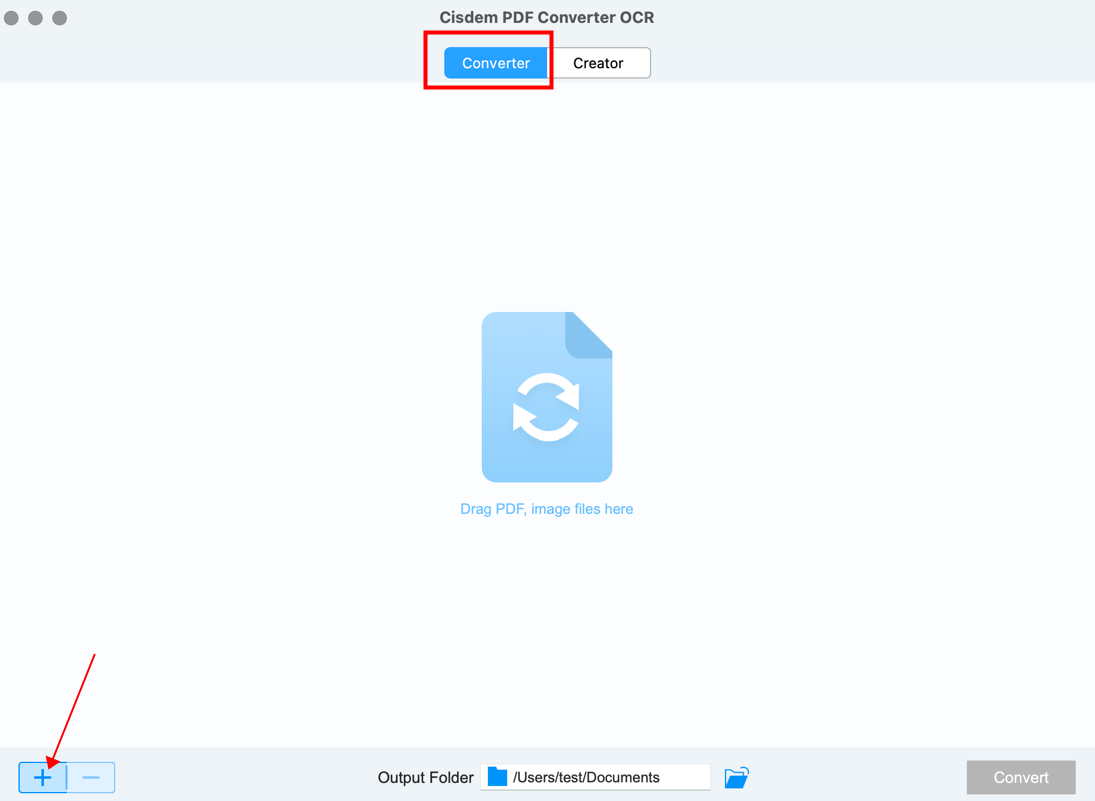
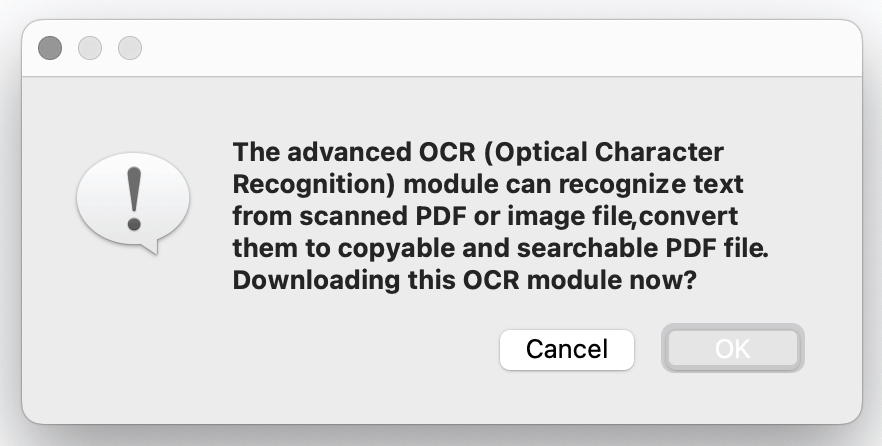
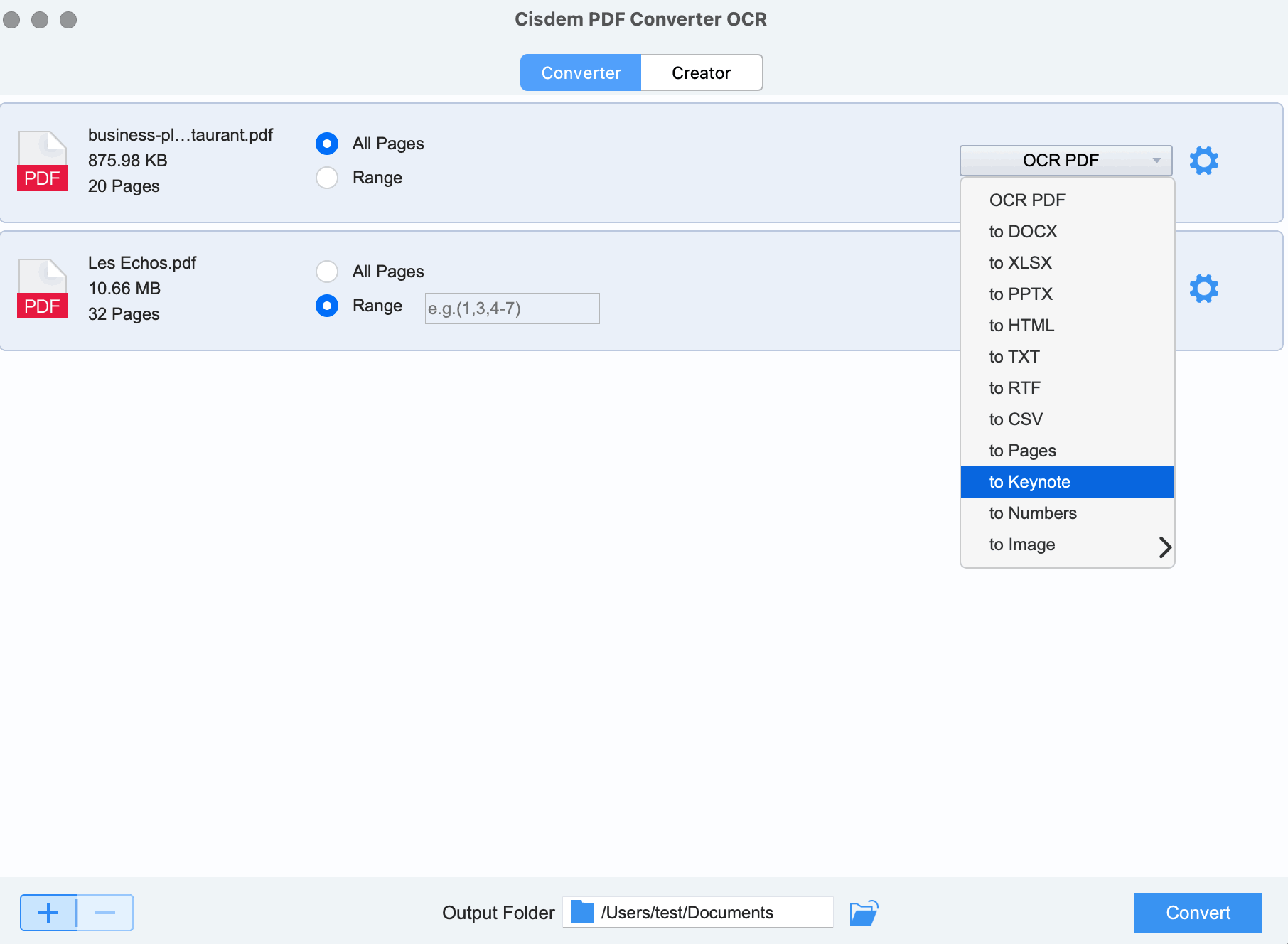
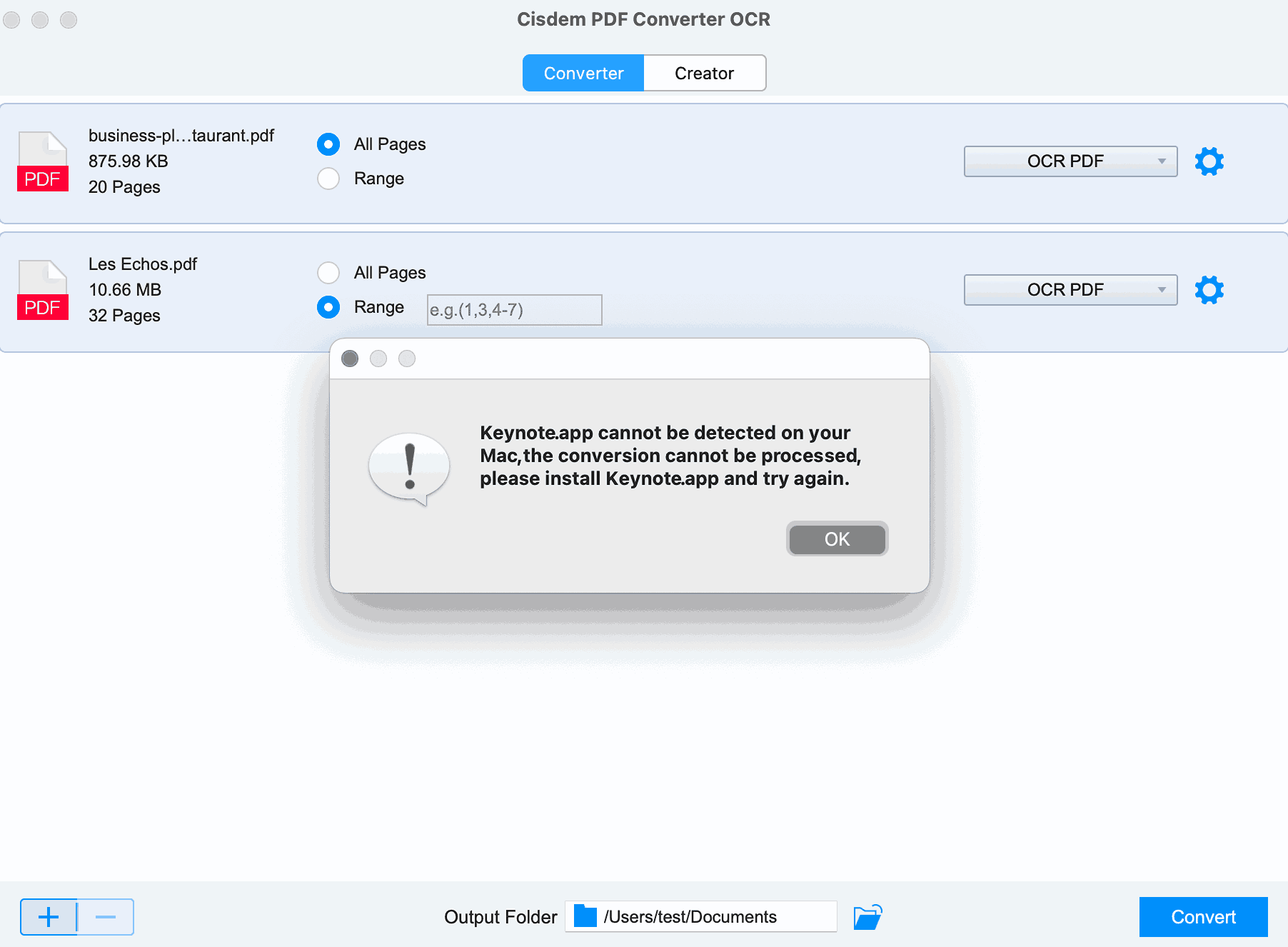
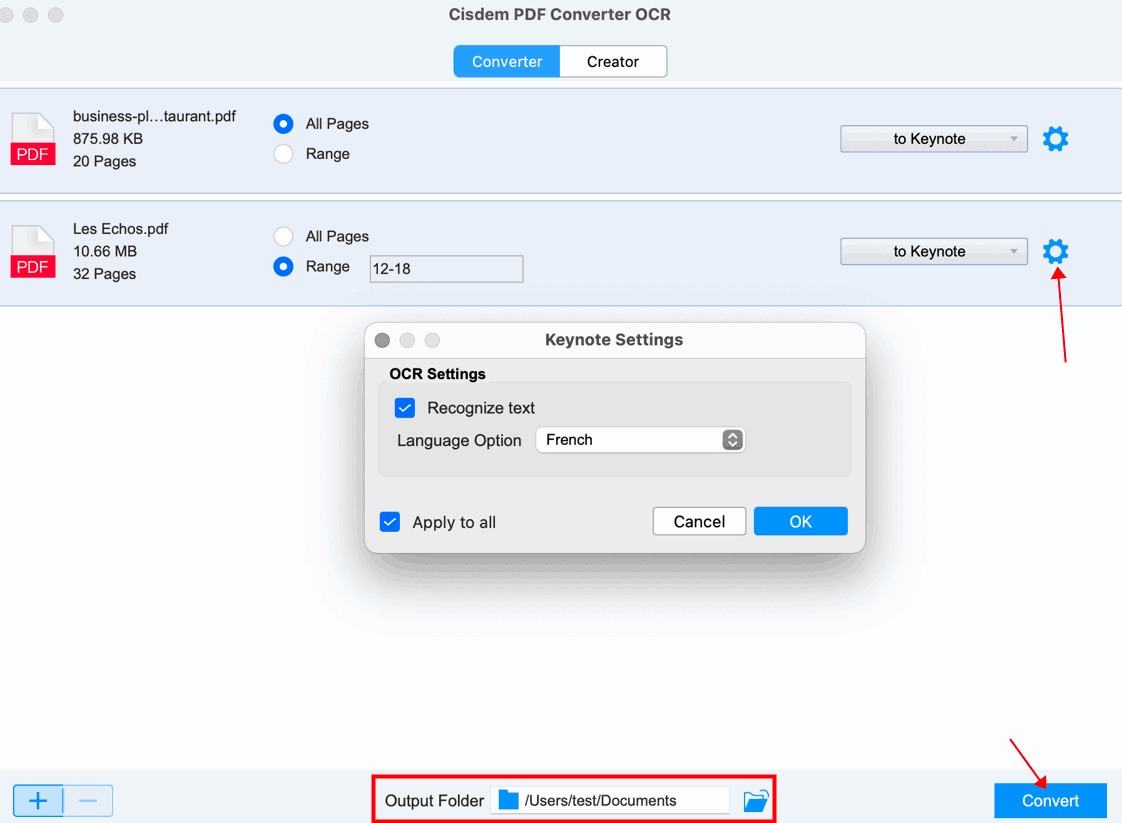
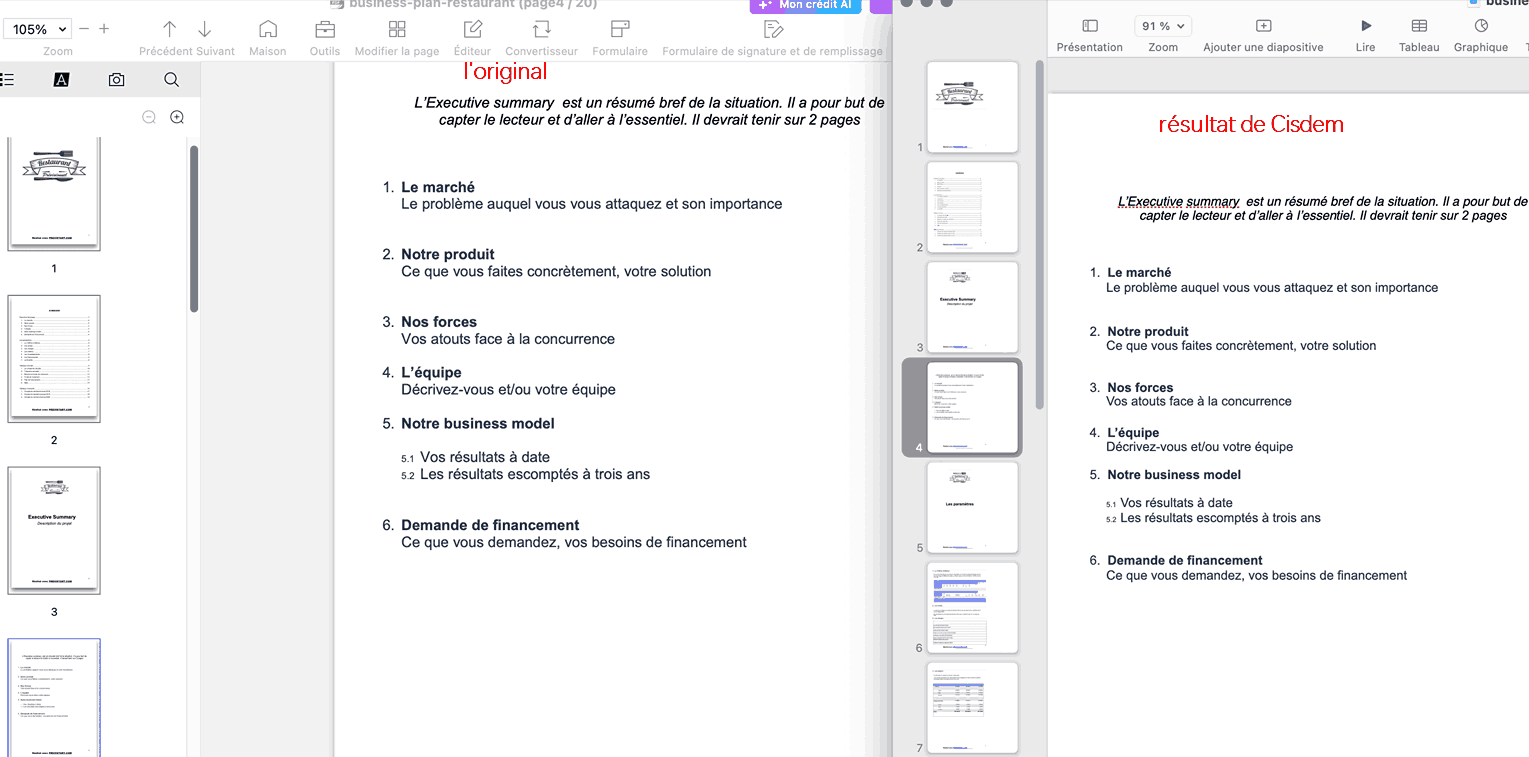
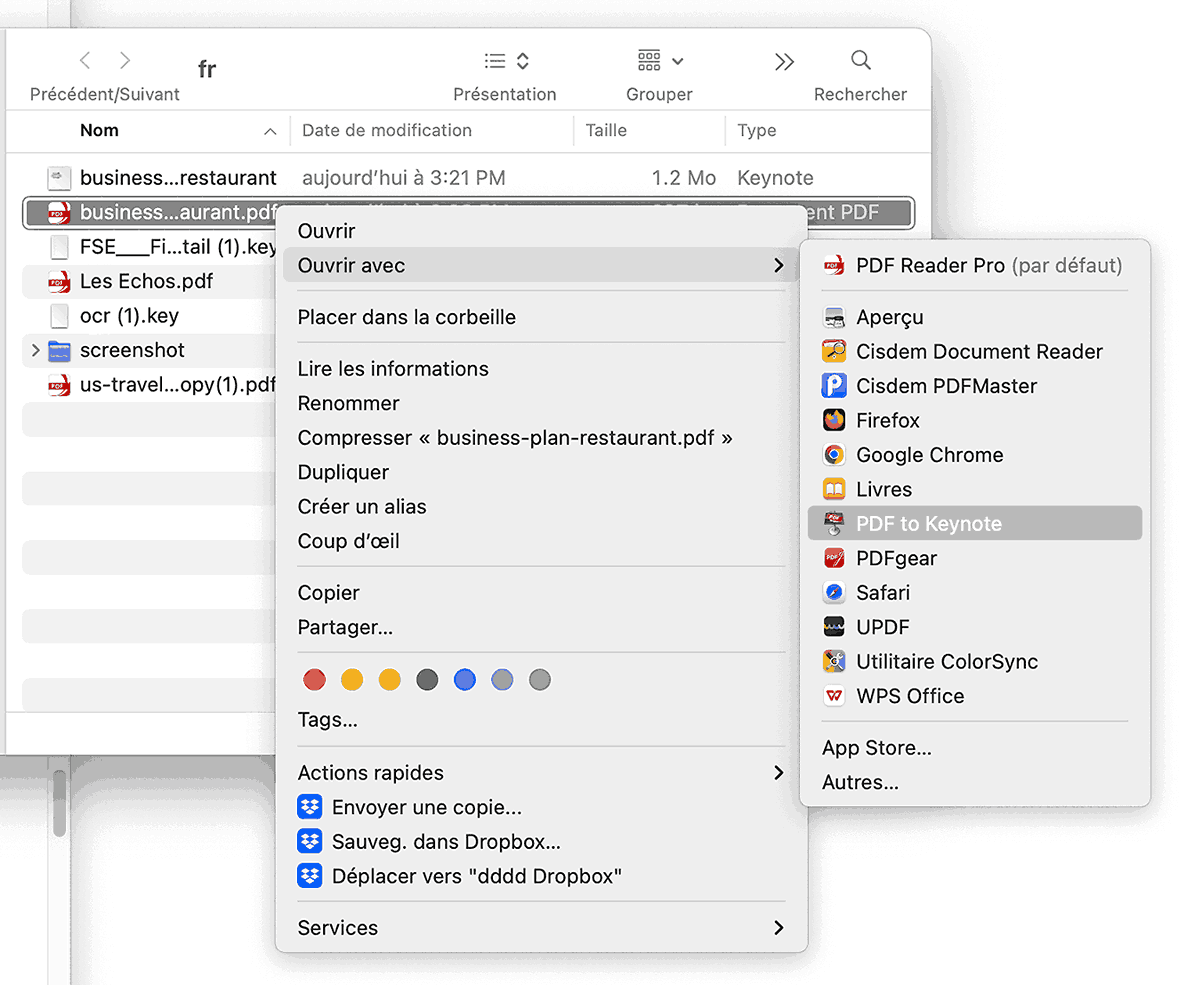
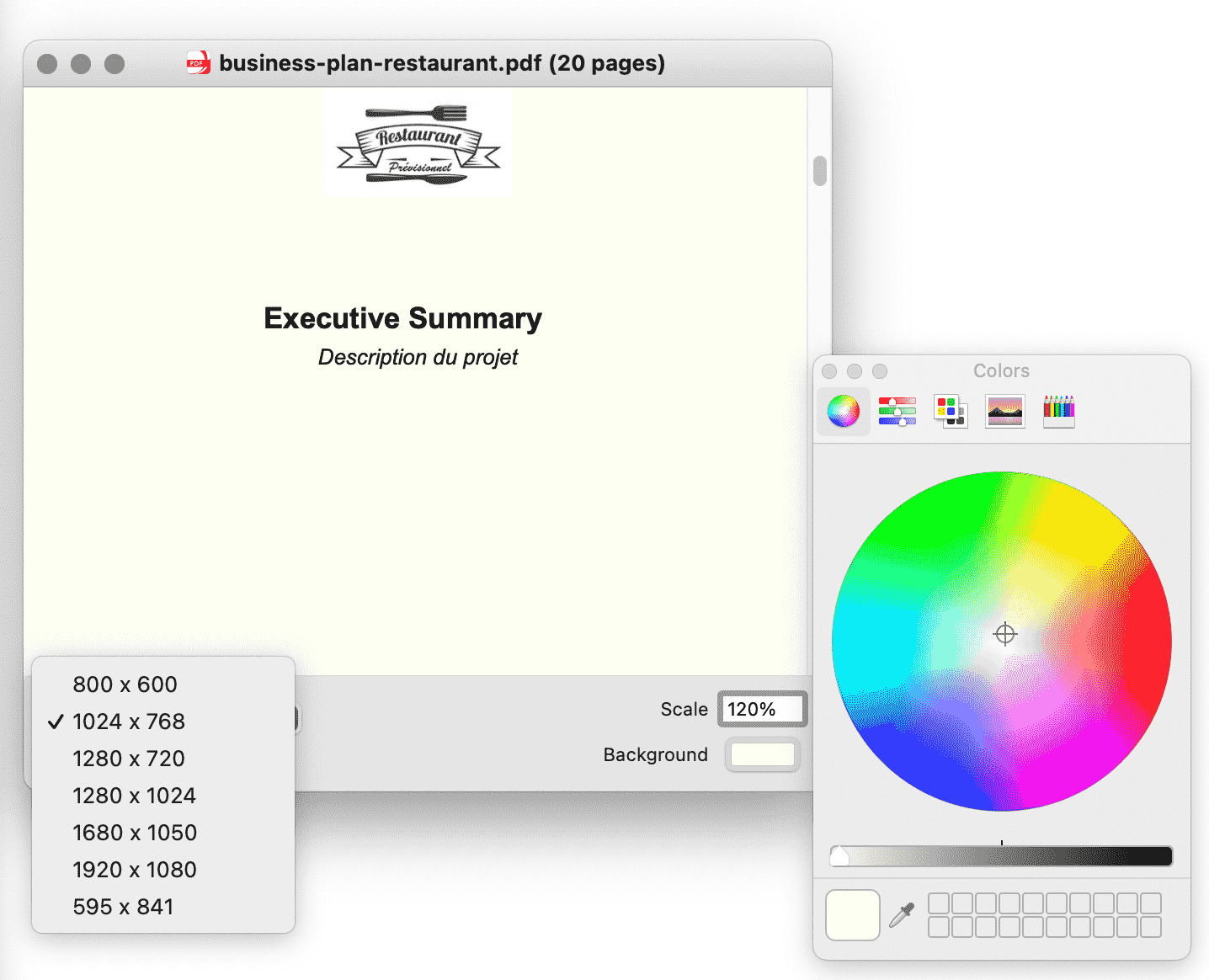
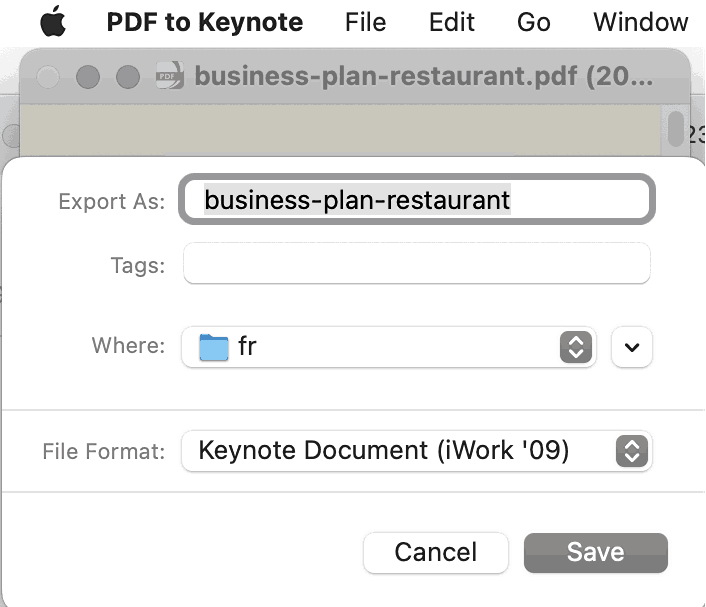 Voyons le résultat de PDF to Keynote. La mise en page est assez bien respectée mais le texte n’est pas modifiable. Et je vous conseille de mettre une couleur du fond plus claire, sinon il y a une zone blanche remarquée.
Voyons le résultat de PDF to Keynote. La mise en page est assez bien respectée mais le texte n’est pas modifiable. Et je vous conseille de mettre une couleur du fond plus claire, sinon il y a une zone blanche remarquée.